Network Analysis Tool
Network Analysis Tool - Hallo pengunjung Blog_Kiki, Pada Artikel yang kalian baca saat ini berjudul Network Analysis Tool, untuk kalian baca dan ambil informasi didalamnya. semoga isi postingan dapat kalian pahami. baiklah, selamat membaca.
Judul : Network Analysis Tool
link : Network Analysis Tool
Kalian sedang membaca postingan Network Analysis Tool dengan link https://nurrizkiah.blogspot.com/2012/03/bab-i-materi-data-link-data-link-layer.html
Judul : Network Analysis Tool
link : Network Analysis Tool
Network Analysis Tool
BAB I
Materi
Lapisan Data Link (Data Link Layer)
Lapisan data-link (data link layer) adalah lapisan kedua dari bawah dalam model OSI, yang dapat melakukan konversi frame-frame jaringan yang berisi data yang dikirimkan menjadi bit-bit mentah agar dapat diproses oleh lapisan fisik. Lapisan ini merupakan lapisan yang akan melakukan transmisi data antara perangkat-perangkat jaringan yang saling berdekatan di dalam sebuah wide area network (WAN), atau antara node di dalam sebuah segmen local area network (LAN) yang sama. Lapisan ini bertanggungjawab dalam membuat frame, flow control, koreksi kesalahan dan pentransmisian ulang terhadap frameyang dianggap gagal. MAC address juga diimplementasikan di dalam lapisan ini. Selain itu, beberapa perangkat seperti Network Interface Card (NIC), switch layer 2 serta bridgejaringan juga beroperasi di sini.
Lapisan data-link menawarkan layanan pentransferan data melalui saluran fisik. Pentransferan data tersebut mungkin dapat diandalkan atau tidak: beberapa protokol lapisan data-link tidak mengimplementasikan fungsi Acknowledgment untuk sebuah frame yang sukses diterima, dan beberapa protokol bahkan tidak memiliki fitur pengecekan kesalahan transmisi (dengan menggunakanchecksumming). Pada kasus- kasus tersebut, fitur-fitur acknowledgment dan pendeteksian kesalahan harus diimplementasikan pada lapisan yang lebih tinggi, seperti halnya protokol Transmission Control Protocol (TCP) (lapisan transport).
Data Link Layer menyediakan sarana untuk bertukar data melalui sebuah media lokal. Data Link Layer melakukan dua layanan dasar :
1. Memungkinkan lapisan atas untuk mengakses media dengan menggunakan teknik seperti framing.
2. Mengendalikan bagaimana data ditempatkan pada media dan diterima dari media menggunakan teknik seperti media access control dan error detection.
Ada istilah khusus untuk layer ini, seperti :
1. Frame yaitu Data Link layer PDU (Protocol Data Unit = Output dari protokol yang berbeda di setiap layer)
2. Node yaitu Layer 2 notasi untuk perangkat jaringan yang terhubung ke media umum
3. Media / medium (physical) yaitu Physical berarti untuk transfer informasi antara dua node
4. Jaringan (physical) yaitu Dua atau lebih node yang terhubung ke media umum
Data Link Layer bertanggung jawab untuk pertukaran frame antara node atas media jaringan fisik.
Protokol Layer 2 menentukan enkapsulasi dari paket ke dalam frame dan cara untuk mendapatkan paket enkapsulasi dan menonaktifkan setiap media. Teknik yang digunakan untuk mendapatkan frame dan menonaktifkan media disebut metode media akses kontrol.
Dalam praktikum ini membahas tentang Network Analysis Tool, Application Layer Protocol, and Transport Layer Protocol dengan menggunakan aplikasi Wireshark,
Wireshark
Wireshark merupakan salah satu network analysis tool, atau disebut juga dengan protocol analysis tool atau packet sniffer. Wireshark dapat digunakan untuk troubleshooting jaringan, analisis, pengembangan software dan protocol, serta untuk keperluan edukasi. Wireshark merupakan software gratis, sebelumnya, Wireshark dikenal dengan nama Ethereal.
I.II. Tujuan Praktikum
1. Agar Mahasiswa mengetahui bahwa wireshark berfungsi sebagai Network Analysis Tool
2. Agar Mahasiswa dapat mengamati protocol HTTP sebagai protocol pada Application Layer.
I.III. Alat dan Bahan
BAB II
LANGKAH KERJA
II.I. Cara Penginstalan Aplikasi Wireshark
Adapun langkah-langkah Penginstalan yaitu sebagai berikut :
2. Muncul User Account Control lalu pili Yes.
4. Di Setup License Agreement pilih I Agree.
Jika sudah selesai maka pilih next.
II.II. Memulai Menggunakan Aplikasi Wireshark
1. Koneksikan PC ke WIFI. Contoh WIFI Network.
5. Pilih Details untuk melihat IP kita.
6. Buka Program Command Prompt lalu tuliskan IP kita di program tersebut jika hasilnya sebagai berikut maka WIFI dapat berjalan.
10. Untuk melihat apakah komputer kita sudah terhubung dengan komputer lainnya maka ping ke IP komputer teman jika sudah terlihat seperti gambar dibawah maka jaringan sudah terkoneksi.
BAB III
HASIL
III.I. ICMP (Internet Control Message Protocol)
ICMP tidak digunakan secara langsung oleh aplikasi jaringan milik pengguna. salah satu pengecualian adalah aplikasi ping yang mengirim pesan ICMP Echo Request(dan menerima Echo Reply) untuk menentukan apakah komputer tujuan dapat dijangkau dan berapa lama paket yang dikirimkan dibalas oleh komputer tujuan.
III.II. ARP (Address Resolution Protocol)
Secara internal ARP melakukan resolusi address tersebut dan ARP berhubungan langsung dengan Data Link Layer. ARP mengolah sebuah tabel yang berisi IP-address dan Ethernet Card. Dan tabel ini diisi setelah ARP melakukan request (broadcast) ke seluruh jaringan.
4. Lihat dibagian Hypertext Transfer Protocol
Wireshark memiliki kemampuan untuk menangkap lalu lalang kegiatan yang terjadi pada jaringan milik
anda. juga bisa mem-filter protokol lain selain ICMP, ARP, DNS, HTTP dan lain-lain.
Demikianlah Postingan Network Analysis Tool
Sekianlah artikel Network Analysis Tool kali ini, semoga bisa memberi manfaat untuk kalian semua. baiklah, sampai jumpa di postingan lainnya.
Kalian sedang membaca postingan Network Analysis Tool dengan link https://nurrizkiah.blogspot.com/2012/03/bab-i-materi-data-link-data-link-layer.html






















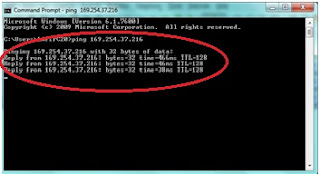





























Tidak ada komentar: